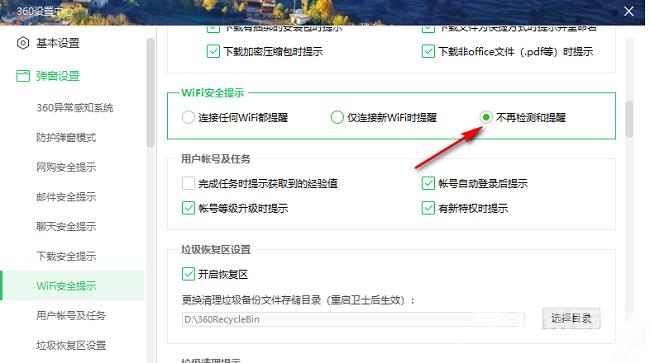360安全卫士是一款十分好用的杀毒软件,查杀能力强,能够很好的防护我们的电脑。有小伙伴知道360安全卫士怎么关闭WiFi安全提示吗,下面自由互联小编就给大家详细介绍一下360安全卫
360安全卫士是一款十分好用的杀毒软件,查杀能力强,能够很好的防护我们的电脑。有小伙伴知道360安全卫士怎么关闭WiFi安全提示吗,下面自由互联小编就给大家详细介绍一下360安全卫士关闭WiFi安全提示的方法,大家感兴趣的话可以来看一看。
操作方法:
1、双击打开软件,点击右上角的三条横线图标。
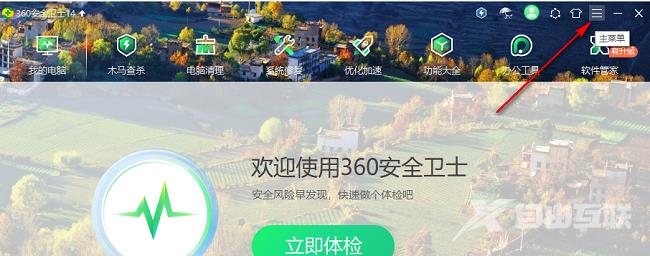
2、接着点击下方选项列表中的"设置"。
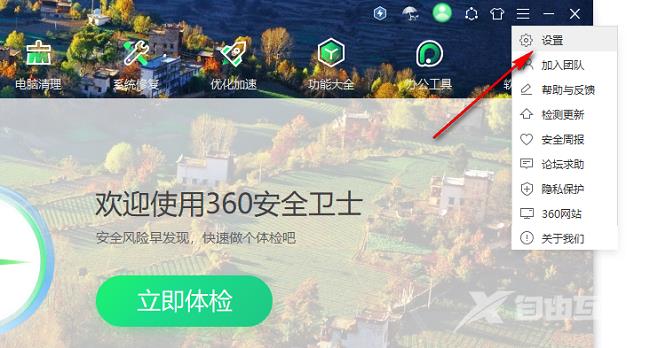
3、在打开的窗口界面中,点击左侧栏中的"弹窗设置"选项。
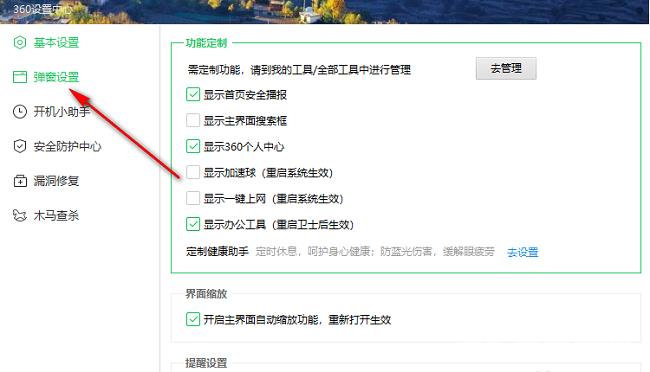
4、然后再点击其中的"WiFi安全提示"选项。
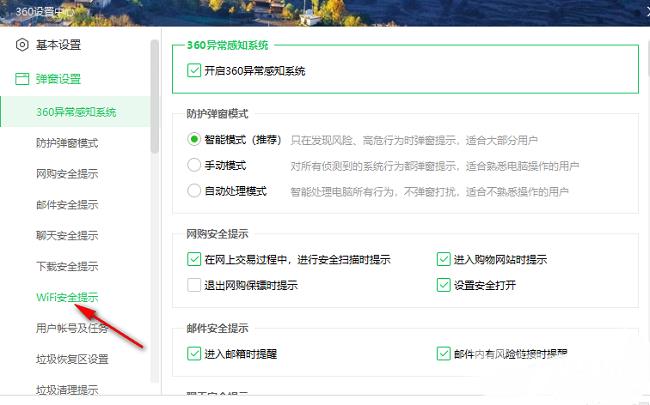
5、最后将右侧中的"不再检测和提醒"勾选上就可以了。